Usuń MPC Cleaner (Poradnik usuwania) - zaaktualizowano, sty 2018
Instrukcja usuwania MPC Cleaner
Czym jest MPC Cleaner?
Czy powinienem ufać aplikacji MPC Cleaner?
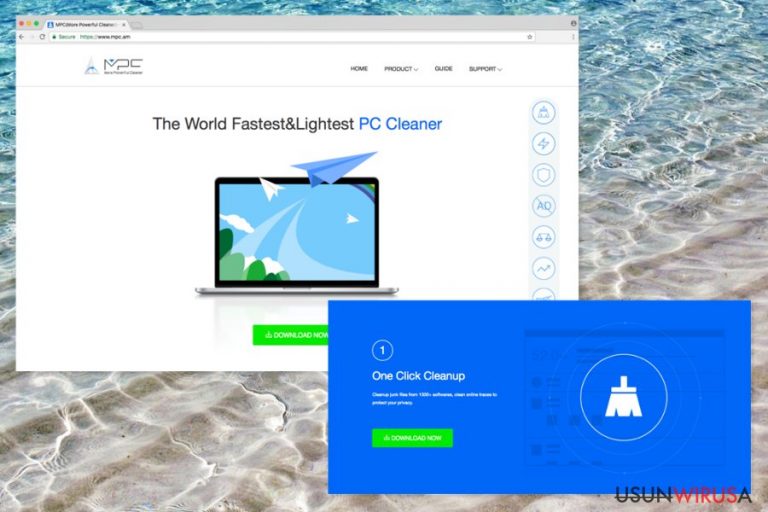
MPC Cleaner jest fałszywym narzędziem do ochrony twojego komputera, które zostało rozwiniete przez firme DotcCash Limited. W przeciwienstwie do naszych ekspertów, autorzy tego oprogramowania stawiaja ten program tylko w jasnym swietle. Na jego oficjalnej witrynie widnieje jako najlzejszy oraz najszybszy a zarazem najbezpieczniejszy program do optymalizacja twojego komputera ze swietna grafika.
Niestety oprogramowanie MPC Cleaner (które mozna rozumiec jako More Powerful Cleaner) nie jest w zasadzie w ogóle przydatny, bez znaczenia odnosnie tego co obiecuje w zakresie ochrony twojego komputera z plikow zasmiecajacych, roznego rodzaju pluginow a takze plikow w rejestrze. W rzeczywistosci jest to podejrzana aplikacja, która moze przeniknac do komputera uzytkownika bez jego wiedzy.
Jak tylko sie to stanie to program rozpoczyna fałszywe skanowanie systemu i wyswietla roznego rodzaju komunikaty mowiace o tym ze twoj komputer zostal zainfekowany. Najczesciej widac znaczne ilosci problemow jak i bledow znalezionych w twoim systemie, uzytkownik jest zachecany do ich natychmiastowego usuniecia.
Oczywiscie nie za darmo – MPC Cleaner jest platnym programem. Program nieustannie wysyla denerwujace komunikaty, a nastepnie spowalnia dzialanie systemu chcac przekonac uzytkownika do tego ze naprawde potrzebuje on wsparcia z problemami dreczacymi jego sprzet.
W zaden sposob nie polecamy zakupu licencji oprogramowania MPC Cleaner poniewaz program nie stanowi dla ciebie zadnej wartosci dodanej. Jest to po prostu zlosliwa aplikacja ktora dostarcza fałszywie pozytywne skany systemu, tak wiec nie powinienes dac sie nabrac na jej taktyke. Ani wersja probna oprogramowania, ani platna nie jest w stanie skutecznie ochronic twojego komputera ani zwiekszyc jego predkosci tak jak to obiecuje.
Oprocz tego program moze dodatkowo generowac zmiany w twoim systemie generujac strone Search.mpc.am jako twoja domyslna wyszukiwarke czy tez strone domowa. Jezeli naprawde chcesz chronic swoj komputer przed szkodliwym oprogramowaniem spyware czy tez malware to powinienes zainstalowac dobrze znany program o sprawdoznej reputacji taki jak na pzryklad FortectIntego (wspolpracujacy z systemem Windows) lub tez Webroot SecureAnywhere AntiVirus (działa z systemem Windows a także Mac).
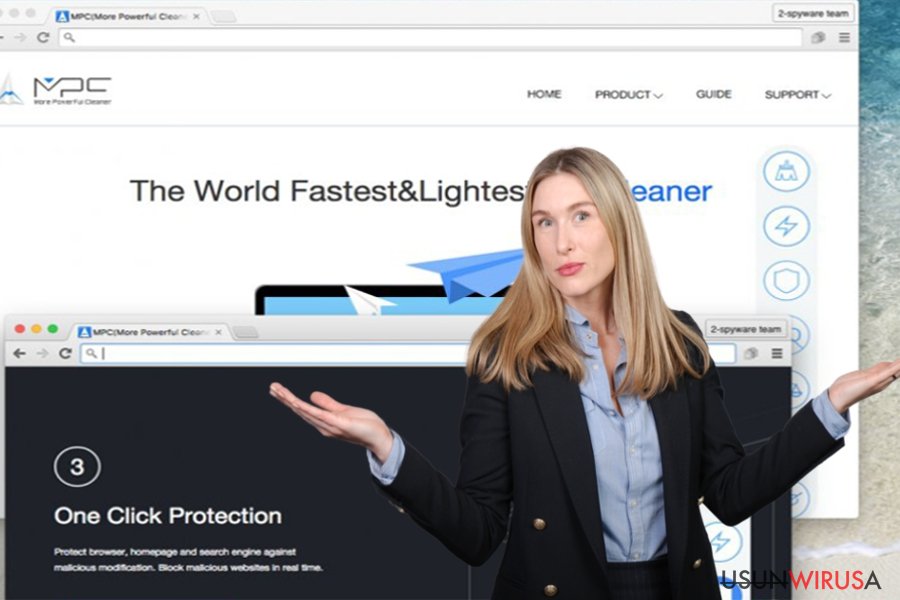
Czy mogę uniknąć instalacji tego oprogramowania na moim komputerze?
Istnieją dwie możliwe drogi zainstalowania wirusa MPC Cleaner:
- Możesz pobrać go prosto z jego oficjalnej strony czy też pobrać z innej strony;
- Moższ także pobrać go i zainstalować razem z innym darmowym oprogramowaniem.
W większości przypadków ludzie kończą z zainstalowaniem na swoim komputerze podejrzanych i w zaden sposob nieprzydatnych aplikacji sluzacych optymalizacji bez ich wiedzy. Powinienes pamietac o tym ze moze sie to stac tylko wtedy kiedy pobierasz nowe oprogramowanie na swoj komputer i nie zwracasz uwgi na to jakiego rodzaju dodatki moga zostac razem z nim zainstalowane.
Potencjalnie niechciane programy dosc czesto sa rozpowszechniana poprzez podejrzane techniki, co oznacza ze moga zostac dodane do roznych darmowych aplikacji i prezentowane jako polecane aplikacje. Niestety, tego typu polecenia nie sa polecane.
Jezeli chcesz chronic swoj komputer przed niechcianymi programami to bardzo waznym aspektem bedzie korzystac ostroznie z kazdego oprogramowania i obserwacja jakiego rodzaju darmowe aplikacje pragna przedostac sie do twojego systemu. Na szczescie paczki programow moga zostac dosc latwo rozpakowane poprzez odhaczenie wyrazenia zgody na ich instalacje.
Powinienes zawsze korzystac z opcji instalacji zaawansowanej czy tez instalacji uzytkownika i ostroznie przygladac sie kazdemu terminowi. Oprocz tego zawsze warto zapoznac sie z warunkami uzytkowania, polityka prywatnosci a takze poradnikiem uzytkownika i innymi informacjami dla uzytkownika.
Jaki jest najlepszy sposób usunięcia oprogramowania MPC Cleaner?
MPC Cleaner moze zostac zainstalowany manualnie. W tym celu prosze wykonac kroki przewidziane ponizej:
- Przejdź do sekcji ''Start'' nastepnie wybierz ''panel Sterowania''
- Wybierz ''odinstaluj program'' w menu ''programy''
- Wybierz ''MPC Cleaner'' i wybierz opcje ''odinstaluj/zmień''
- Kliknij ''Tak'' a nastepnie ''OK'' aby zapisac zmiany.
Jednakze ciagle powinienes pamietac o tym ze Search.mpc.am jest robakiem przegladarkowym, który moze ci przeszkadzac. Jezeli chcesz sie pozbyc tego rodzaju dodatkow i przejac z powrotem kontrole nad swoja przegladarka to dosc mocno polecamy ci przeskanowanie komputera z pomoca oprogramowania FortectIntego. Mozesz skorzystac z manualnej instrukcji usuwania oprogramowania umieszczonej na koncu artykulu.
Możesz usunąć szkody spowodowane przez wirusa za pomocą FortectIntego. SpyHunter 5Combo Cleaner i Malwarebytes są zalecane do wykrywania potencjalnie niechcianych programów i wirusów wraz ze wszystkimi związanymi z nimi plikami i wpisami do rejestru.
Instrukcja ręcznego usuwania MPC Cleaner
Zresetuj Mozillę Firefox
Usuń niebezpieczne rozszerzenia:
- Otwórz przeglądarkę Mozilla Firefox i kliknij na Menu (trzy poziome linie w prawym górnym rogu okna).
- Wybierz Dodatki.
- W tym miejscu wybierz wtyczki, które są powiązane z MPC Cleaner i kliknij Usuń.

Zresetuj stronę główną:
- Kliknij na trzy poziome linie w prawym górnym rogu, by otworzyć menu.
- Wybierz Opcje.
- W opcjach Strona startowa wpisz preferowaną przez siebie stronę, która otworzy się za każdym razem, gdy na nowo otworzysz Mozillę Firefox.
Wyczyść pliki cookie i dane stron:
- Kliknij Menu i wybierz Opcje.
- Przejdź do sekcji Prywatność i bezpieczeństwo.
- Przewiń w dół, by znaleźć Ciasteczka i dane stron.
- Kliknij na Wyczyść dane…
- Wybierz Ciasteczka i dane stron oraz Zapisane treści stron i wciśnij Wyczyść.

Zresetuj Mozillę Firefox
Jeżeli nie usunięto MPC Cleaner po wykonaniu powyższych instrukcji, zresetuj Mozillę Firefox:
- Otwórz przeglądarkę Mozilla Firefox i kliknij Menu.
- Przejdź do Pomoc i wybierz Informacje dla pomocy technicznej.

- W sekcji Dostrój program Firefox, kliknij na Odśwież Firefox…
- Kiedy pojawi się wyskakujące okienko, potwierdź działanie wciskając Odśwież Firefox – powinno to zakończyć usuwanie MPC Cleaner.

Zresetuj Google Chrome
Usuń złośliwe rozszerzenia z Google Chrome:
- Otwórz Google Chrome, kliknij na Menu (trzy pionowe kropki w prawym górnym rogu) i wybierz Więcej narzędzi > Rozszerzenia.
- W nowo otwartym oknie zobaczysz zainstalowane rozszerzenia. Odinstaluj wszystkie podejrzane wtyczki klikając Usuń.

Wyczyść pamięć podręczną i dane witryn w Chrome:
- Kliknij na Menu i wybierz Ustawienia.
- W sekcji Prywatność i bezpieczeństwo wybierz Wyczyść dane przeglądania.
- Wybierz Historia przeglądania, Pliki cookie i inne dane witryn oraz Obrazy i pliki zapisane w pamięci podręcznej.
- Kliknij Wyczyść dane.

Zmień swoją stronę główną:
- Kliknij menu i wybierz Ustawienia.
- Poszukaj podejrzanych stron w sekcji Po uruchomieniu.
- Kliknij Otwórz konkretną stronę lub zestaw stron i kliknij na trzy kropki, by znaleźć opcję Usuń.
Zresetuj Google Chrome:
Jeśli poprzednie metody ci nie pomogły, to zresetuj Google Chrome, by wyeliminować wszystkie komponenty:
- Kliknij Menu i wybierz Ustawienia.
- Przewiń sekcję Ustawienia i kliknij Zaawansowane.
- Przewiń w dół i zlokalizuj sekcję Resetowanie komputera i czyszczenie danych.
- Teraz kliknij Przywróć ustawienia do wartości domyślnych.
- Potwierdź za pomocą Resetuj ustawienia, by ukończyć usuwanie.

Po odnstalowaniu tego potencjalnie niechcianego programy i naprawieniu swoich przeglądarek polecamy ci przeskanowanie swojego komputera sprawdzonym oprogramowaniem antywirusowym. Z pewnoscia pomoże ci to pozbyć się MPC Cleaner i jego wpisów w rejestrze, program dodatkowo będzie w stanie rozpoznać powiązane pasożyty i inne infekcje malware na twoim kompterze. Aby tak się stało polecamy skorzystanie z wysoko ocenianego przez nas programu zdolnego do usuwania oprogramowania malware: FortectIntego, SpyHunter 5Combo Cleaner lub Malwarebytes.
Polecane dla ciebie:
Nie pozwól, by rząd cię szpiegował
Rząd ma wiele problemów w związku ze śledzeniem danych użytkowników i szpiegowaniem obywateli, więc powinieneś mieć to na uwadze i dowiedzieć się więcej na temat podejrzanych praktyk gromadzenia informacji. Uniknij niechcianego śledzenia lub szpiegowania cię przez rząd, stając się całkowicie anonimowym w Internecie.
Możesz wybrać różne lokalizacje, gdy jesteś online i uzyskać dostęp do dowolnych materiałów bez szczególnych ograniczeń dotyczących treści. Korzystając z Private Internet Access VPN, możesz z łatwością cieszyć się połączeniem internetowym bez żadnego ryzyka bycia zhakowanym.
Kontroluj informacje, do których dostęp może uzyskać rząd i dowolna inna niepożądana strona i surfuj po Internecie unikając bycia szpiegowanym. Nawet jeśli nie bierzesz udziału w nielegalnych działaniach lub gdy ufasz swojej selekcji usług i platform, zachowaj podejrzliwość dla swojego własnego bezpieczeństwa i podejmij środki ostrożności, korzystając z usługi VPN.
Kopie zapasowe plików do późniejszego wykorzystania w przypadku ataku malware
Problemy z oprogramowaniem spowodowane przez malware lub bezpośrednia utrata danych w wyniku ich zaszyfrowania może prowadzić do problemów z twoim urządzeniem lub do jego trwałego uszkodzenia. Kiedy posiadasz odpowiednie, aktualne kopie zapasowe, możesz z łatwością odzyskać dane po takim incydencie i wrócić do pracy.
Bardzo ważne jest, aby aktualizować kopie zapasowe po wszelkich zmianach na urządzeniu, byś mógł powrócić do tego nad czym aktualnie pracowałeś, gdy malware wprowadziło jakieś zmiany lub gdy problemy z urządzeniem spowodowały uszkodzenie danych lub wpłynęły negatywnie na wydajność.
Posiadając poprzednią wersję każdego ważnego dokumentu lub projektu, możesz oszczędzić sobie frustracji i załamania. Jest to przydatne, gdy niespodziewanie pojawi się malware. W celu przywrócenia systemu, skorzystaj z Data Recovery Pro.
